 Los dispositivos de almacenamiento portátil, como los Discos U, han proporcionado conveniencia para las transferencias de datos desde que se popularizaron. Antes no podías ni imaginar llevar todo, desde documentos importantes hasta momentos sentimentales almacenados en forma de medios, en un dispositivo pequeño.
Los dispositivos de almacenamiento portátil, como los Discos U, han proporcionado conveniencia para las transferencias de datos desde que se popularizaron. Antes no podías ni imaginar llevar todo, desde documentos importantes hasta momentos sentimentales almacenados en forma de medios, en un dispositivo pequeño.
Sin embargo, estos dispositivos son tan vulnerables a la pérdida de datos como las unidades USB o cualquier otro dispositivo de almacenamiento de datos. Afortunadamente, hay métodos sencillos que puedes intentar para recuperar datos de UDisk.
En este artículo, te guiaremos a través de soluciones rápidas paso a paso y guías sobre cómo recuperar fácilmente datos eliminados de UDISK.
¿Cuál es la diferencia entre USB y UDISK?
Los términos USB y UDISK a veces se usan indistintamente. Pero aunque los dos dispositivos de almacenamiento son muy similares entre sí, hay diferencias clave que distinguen a uno del otro.
Un UDISK (HDD USB/disco duro USB) es esencialmente un disco duro pero con una interfaz USB y el tamaño de una unidad flash USB. Tiene platillos de disco duro magnéticos que funcionan de manera similar a un HDD de tamaño regular. Es más similar a un disco duro externo.
Mientras tanto, una unidad USB utiliza memoria flash para almacenar sus datos. Esto significa que las unidades flash USB son más rápidas y no dependen de partes mecánicas para leer y escribir datos.
Al igual que en los discos duros (HDD), eliminar archivos de una U Disk solo significa que el sistema marca el espacio en el disco mecánico como “disponible” para que lo ocupe nuevos datos. Por lo tanto, realizar la recuperación de datos USB lo antes posible te ayudará si experimentas pérdida de datos. Después de todo, los datos seguirán siendo altamente recuperables mientras no se sobrescriban.
Cómo recuperar datos de UDISK
La pérdida de datos puede ocurrir en cualquier dispositivo de almacenamiento de datos. Aquí están las mejores formas de recuperar datos de UDISK:
Método 1:Utiliza software profesional de recuperación de datos
Disk Drill es una herramienta de recuperación de datos de alta reputación que se especializa en escaneos profundos y reconoce sistemas de archivos como NTFS, exFAT, FAT32 y más. Puede escanear y recuperar cientos de formatos de archivo, incluyendo fotos, vídeos, audio, documentos, etc.
Disk Drill también puede monitorear la salud de su unidad utilizando sus herramientas de Monitoreo SMART. Si su UDisk está dañado e ilegible, también tiene funciones adicionales como la copia de seguridad byte a byte, para que pueda crear una imagen de disco de su unidad y escanear la imagen para la recuperación de datos.
Disk Drill en Windows incluso tiene una asignación de recuperación de datos de hasta 500 MB de archivos en su versión de prueba gratuita.
Aquí tienes cómo puedes recuperar archivos eliminados almacenados en una unidad USB utilizando Disk Drill:
- Para comenzar, descargar e instala Disk Drill desde el sitio web de Cleverfiles.
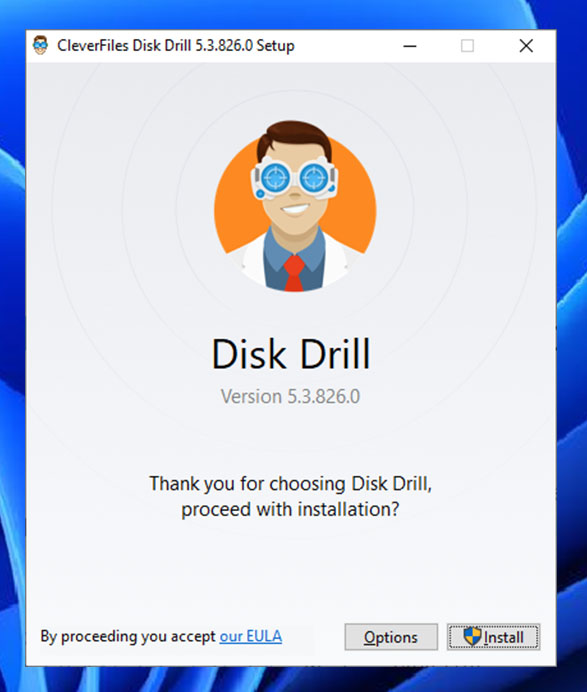
- Conecta tu unidad de disco U a tu computadora y lanza Disk Drill. Elige tu unidad de la lista de dispositivos disponibles y haz clic en el botón Buscar datos perdidos a la derecha. Esto inicia el proceso de escaneo de datos.
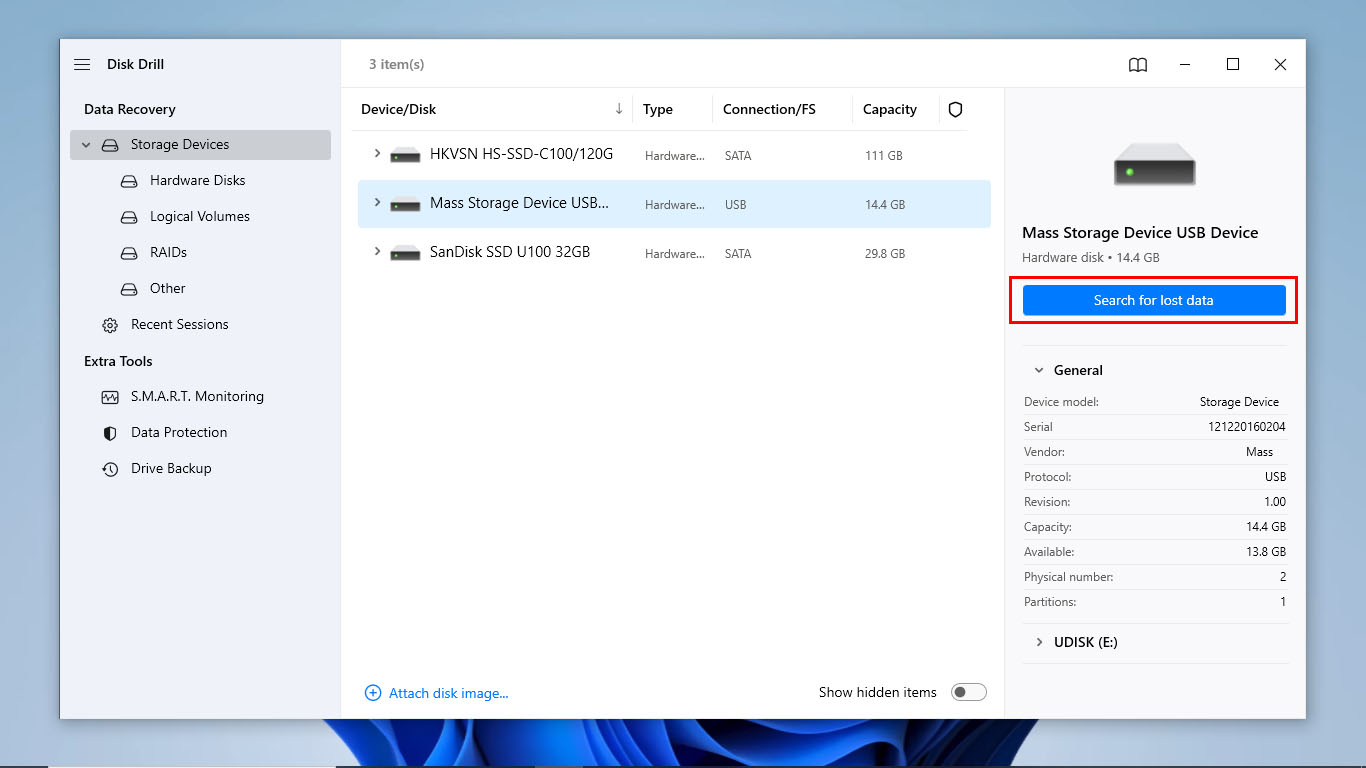
- Mientras el escaneo continúa, puedes previsualizar los archivos que Disk Drill ha encontrado hasta el momento haciendo clic en Revisar elementos encontrados . Si no deseas previsualizar los archivos, ve al siguiente paso.
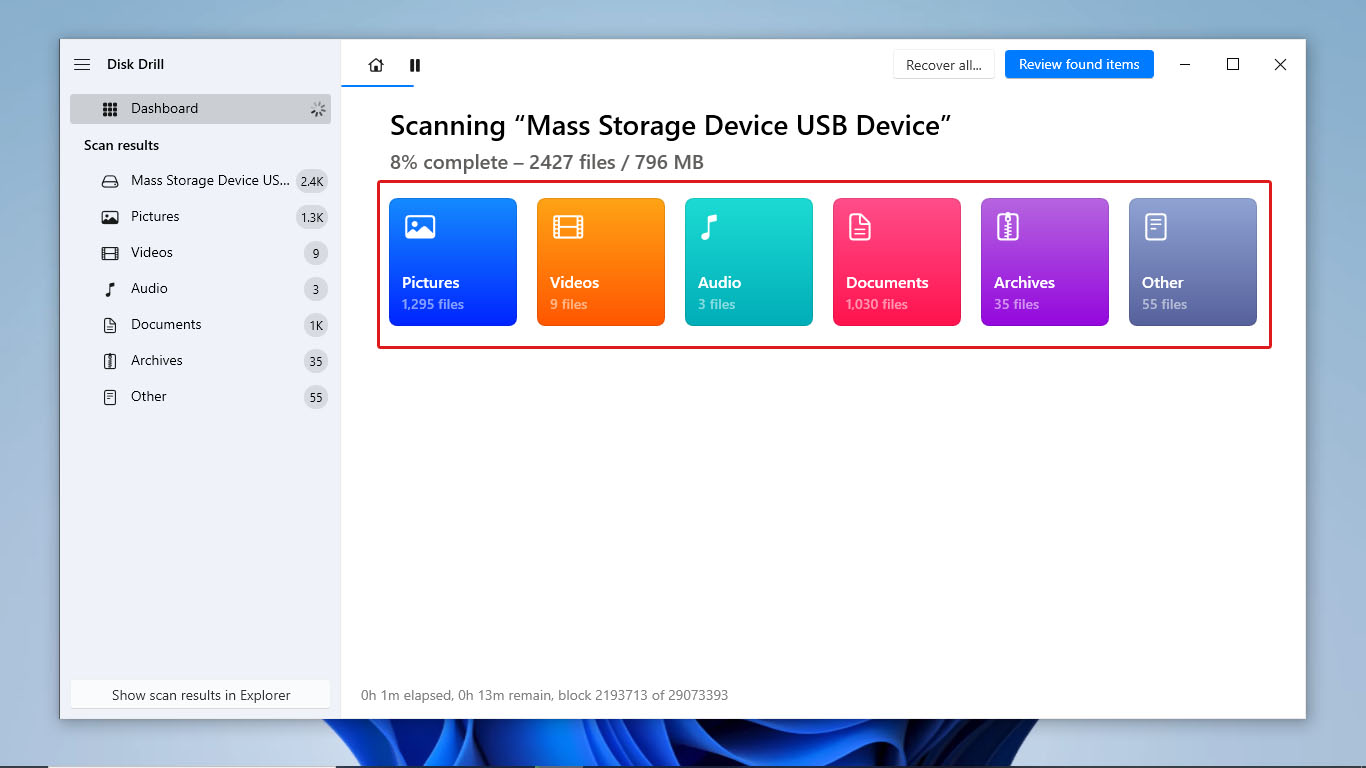
- Disk Drill debería notificarte una vez que el escaneo haya terminado. Visualiza los archivos escaneados haciendo clic en Revisar elementos encontrados .
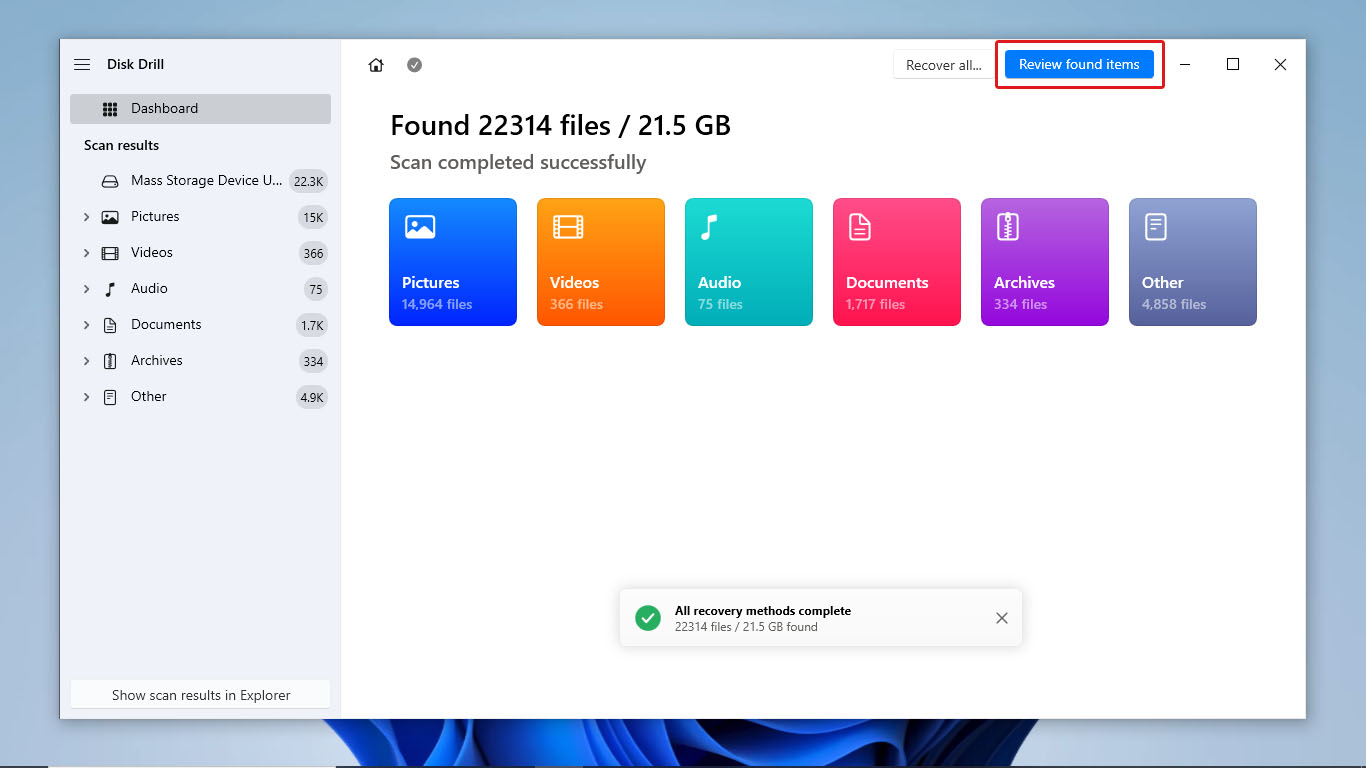
- Navega a través de todos los archivos escaneados para encontrar aquellos que deseas recuperar. También puedes usar la barra de búsqueda para encontrar tus archivos si recuerdas sus nombres. Una vez que hayas seleccionado todos los archivos que deseas recuperar, haz clic en el botón Recuperar ubicado en la parte inferior derecha de la pantalla.
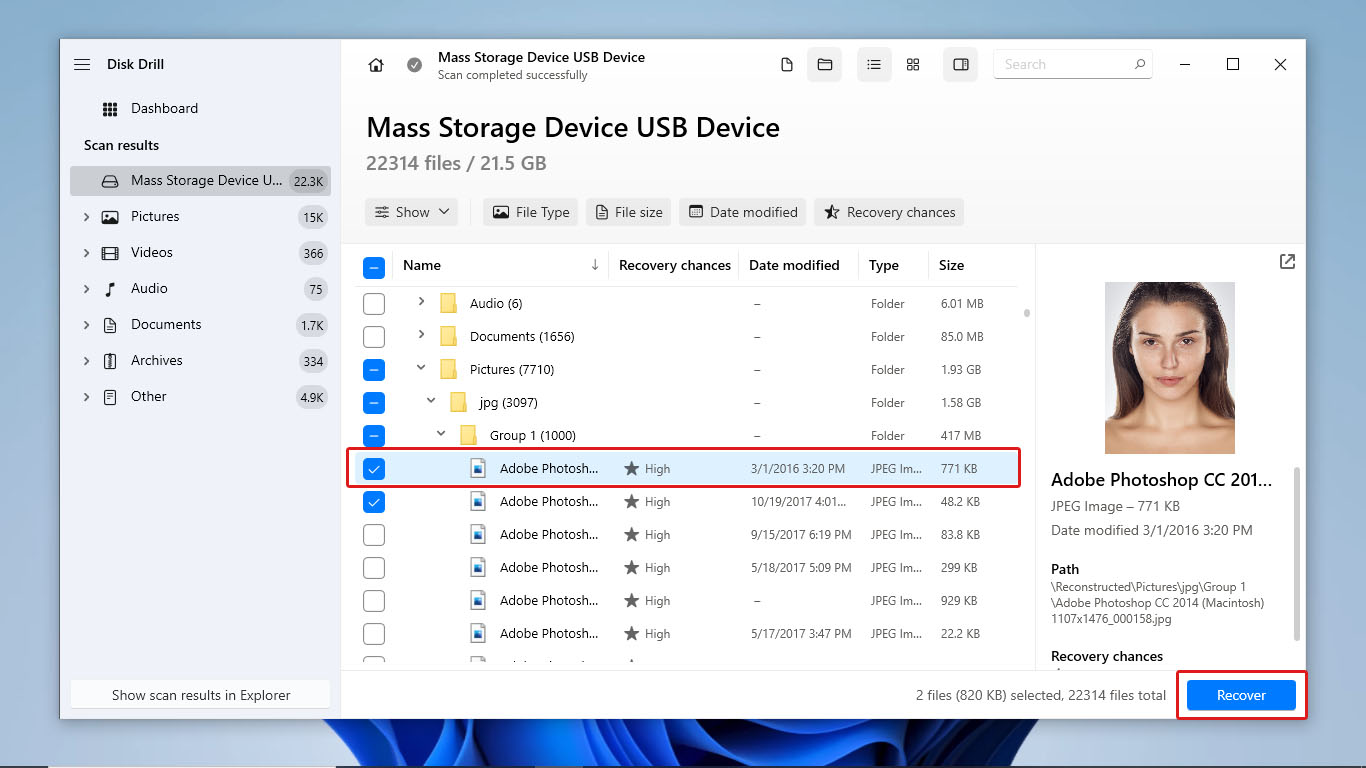
- Después de eso, elige el destino de los archivos donde se ubicarán tus archivos recuperados y haz clic en Siguiente . El proceso de recuperación debería comenzar ahora.

- Una vez que la recuperación de datos haya terminado, Disk Drill te redirigirá a la página de resultados, que muestra los detalles de los archivos recuperados exitosamente. Haz clic en el botón Mostrar datos recuperados en el Explorador para mostrar todos los archivos recuperados.
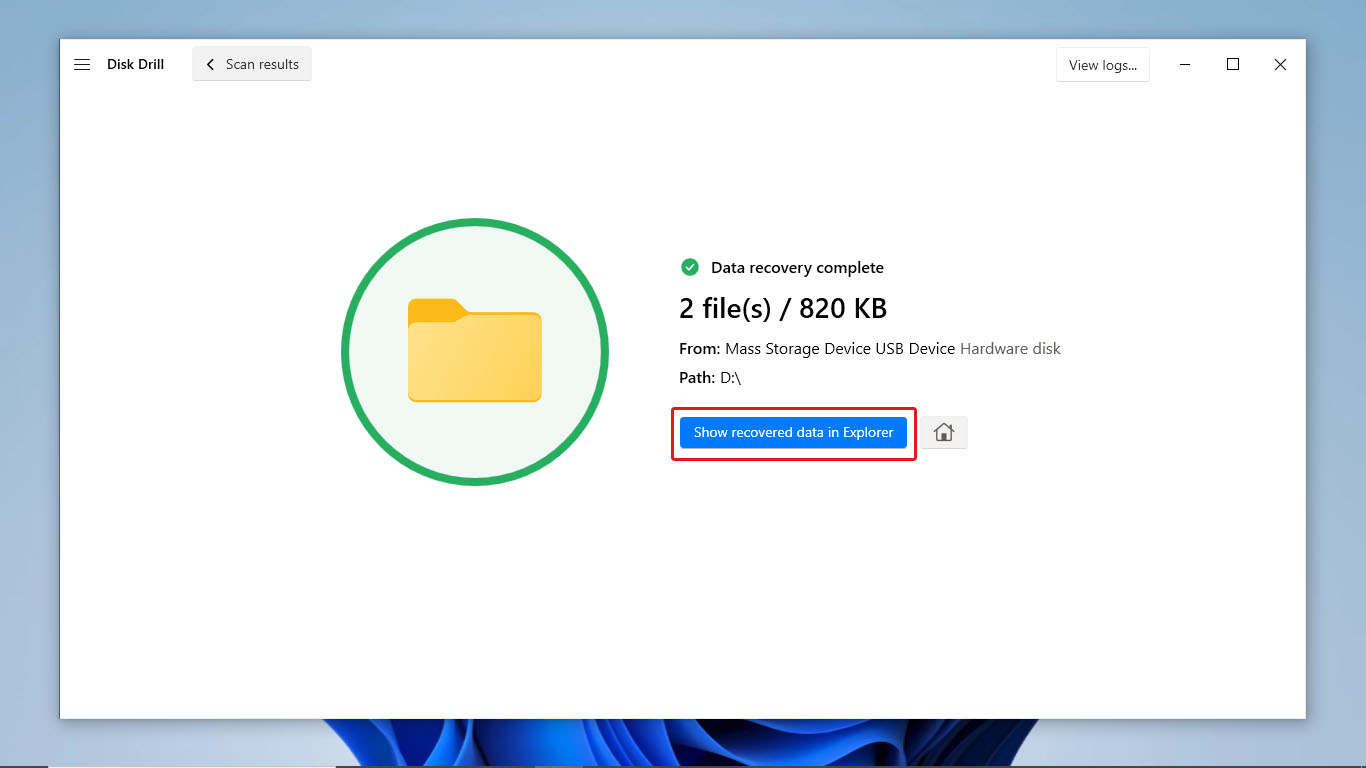
Método 2:Utiliza software gratuito de recuperación de datos
Si deseas usar un software de recuperación de datos completamente gratuito para recuperar archivos desde tu unidad UDisk, puedes usar PhotoRec.
PhotoRec es un software gratuito y una buena alternativa a Disk Drill que puede escanear diferentes dispositivos de almacenamiento, como UDisks. Es una aplicación de código abierto que viene empaquetada con TestDisk. Además, no necesita ser instalada para ser utilizada.
Este software de recuperación de datos puede recuperar los formatos de archivos básicos para documentos, archivos multimedia y más. Pero la aplicación tiene sus desventajas como freeware. Una es que funciona en una interfaz de usuario de línea de comandos, lo que la hace menos amigable para el usuario. Tampoco tiene características adicionales que puedan realizar copias de seguridad o ayudar a monitorear el estado de los dispositivos de almacenamiento.
Para usar PhotoRec para la recuperación de una memoria USB, simplemente sigue los pasos descritos a continuación:
- Primero, descarga los archivos zip de TestDisk y PhotoRec desde CGSecurity.
- Extrae los archivos del archivo zip. Luego, busca y abre el archivo photorec_win .
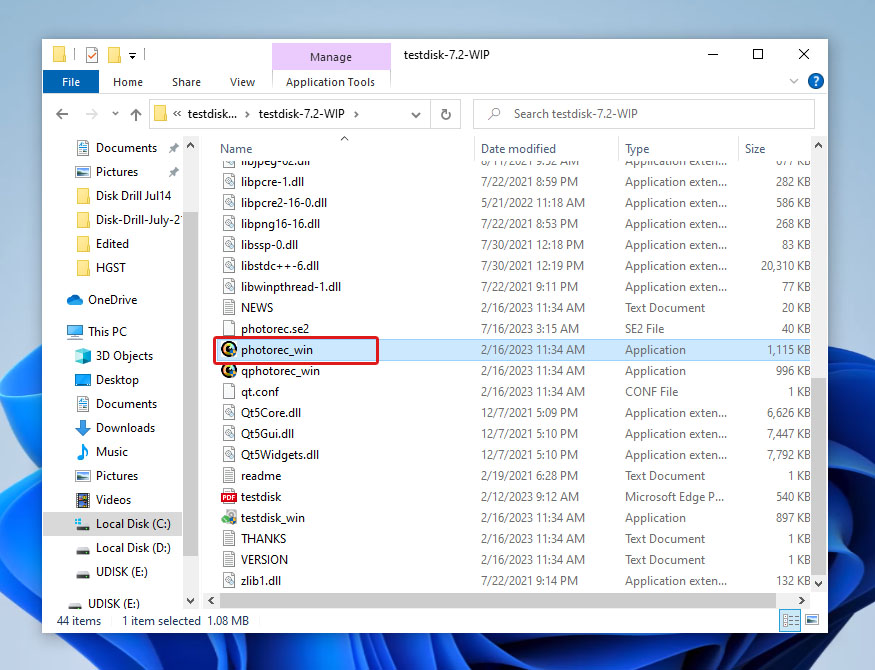
- Después de eso, PhotoRec se abrirá con una interfaz de línea de comandos. No mostrará los nombres de los dispositivos de almacenamiento disponibles para escanear y en su lugar mostrará todos los discos que puedes elegir. Busca y selecciona tu unidad UDisk comparando su tamaño y la información del sistema de archivos con las opciones. Luego, presiona Entrar.
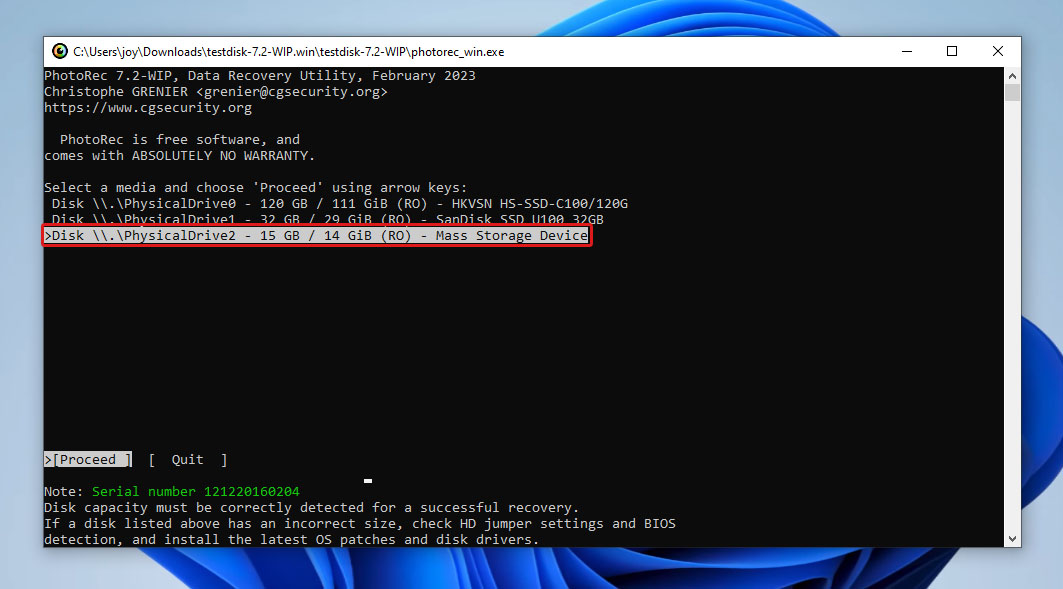
- Si es necesario, selecciona la partición que deseas que PhotoRec escanee. Luego, presiona Entrar.
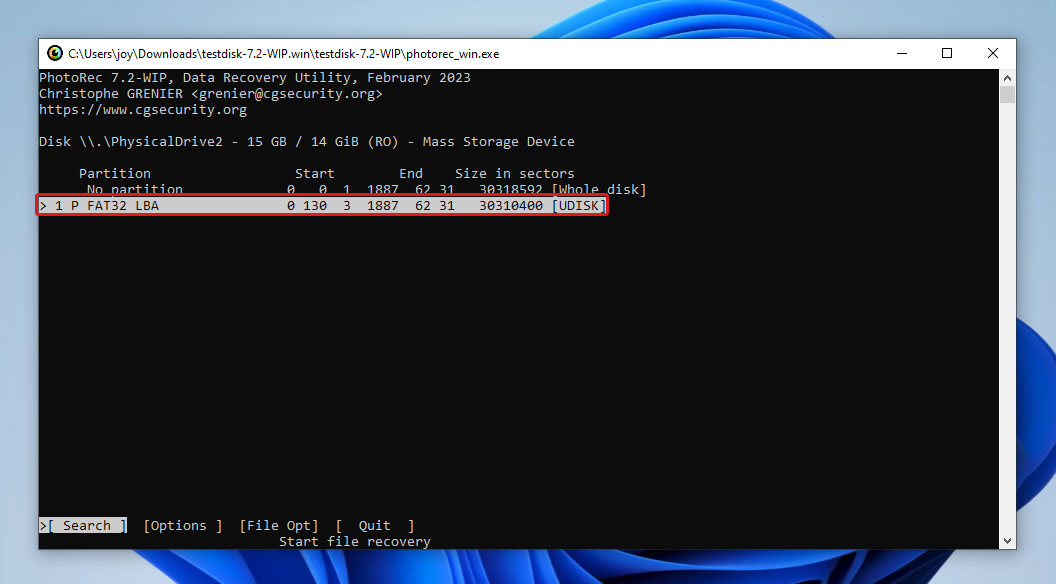
- Elige el sistema de archivos que corresponde a tu UDisk y presiona Entrar.
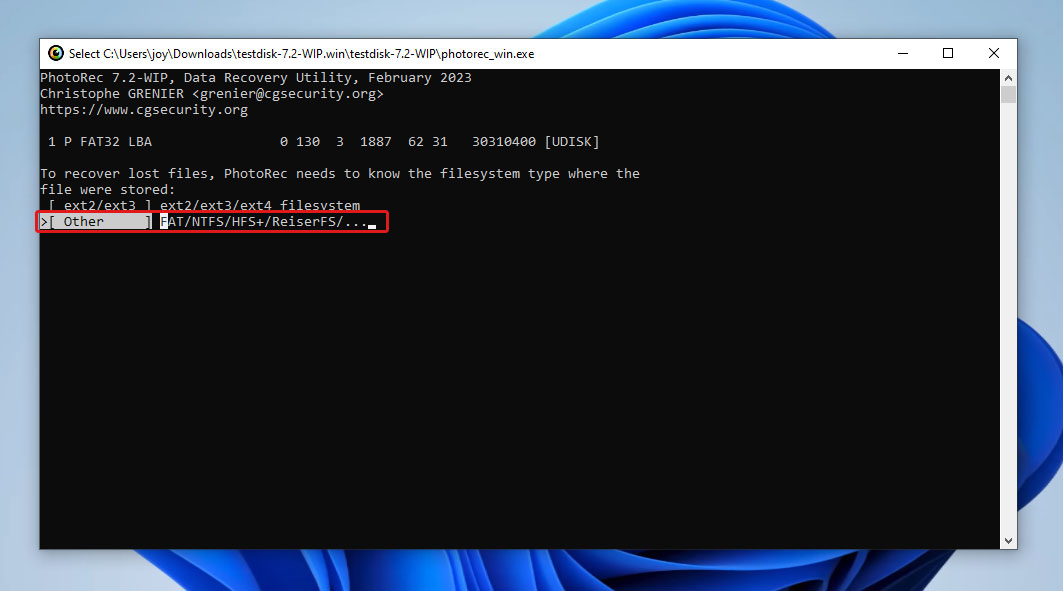
- Luego, elige si PhotoRec escaneará el espacio libre en tu unidad UDisk o todo el almacenamiento y presiona Entrar.
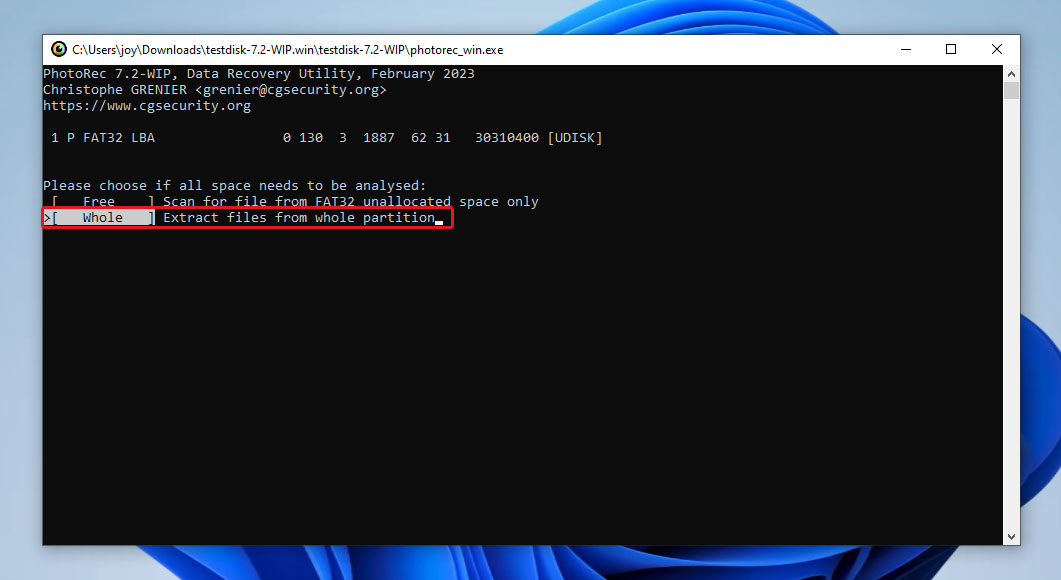
- Selecciona dónde PhotoRec colocará los archivos recuperados. Luego, presiona C. Esto debería iniciar el proceso de escaneo.
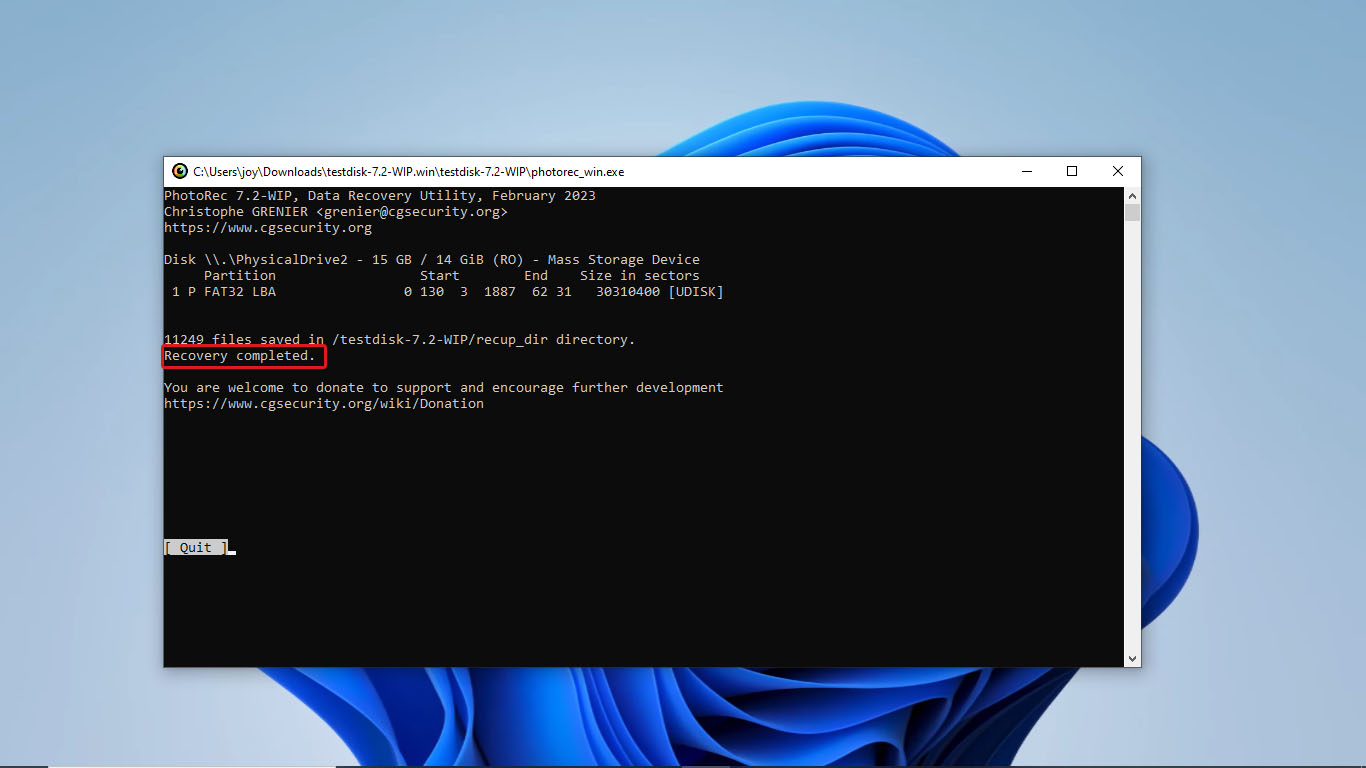
Después de eso, PhotoRec debería mostrar un mensaje diciendo “Recuperación completada” una vez que el proceso de recuperación haya finalizado.
Método 3:Servicios de Recuperación de Datos
Optar por acudir a servicios de recuperación de datos es un último recurso al intentar recuperar datos de UDisk. Haga esto si está experimentando las siguientes condiciones:
- Los métodos anteriores de recuperación de datos no detectaron/recuperaron los datos que deseabas obtener de tu unidad UDisk
- Tu unidad UDisk tiene daños físicos significativos/ tienes un USB corrupto
- Tu unidad UDisk no puede ser accedida incluso después de intentar solucionar el problema tú mismo
- Deseas aumentar las posibilidades de una recuperación exitosa de datos de UDisk
Sin embargo, recuerda que consultar los servicios de recuperación de datos de un profesional no garantiza una recuperación exitosa de datos de USB.
Conclusión
Los UDisks están diseñados de manera similar a los discos duros; solo que son del tamaño de unidades flash USB. Dicho esto, almacenan, leen y eliminan datos de la misma manera que los HDD, por lo que la recuperación de datos es posible siempre que la ubicación de los datos en los discos físicos aún no esté asignada a nuevos datos.
Puedes intentar métodos de recuperación de UDisk fáciles de usar, como usar software de recuperación de datos como Disk Drill o PhotoRec, para recuperar tus datos. Si tu UDisk sufrió daños físicos, está gravemente dañado o las aplicaciones de recuperación de datos que recomendamos no recuperaron tus datos, puedes optar por consultar con centros de recuperación de datos.
Preguntas frecuentes:
- Vuelve a conectar tu dispositivo de almacenamiento USB dañado a otro puerto USB o computadora para ver si el error es causado por un fallo del sistema.
- Usa software de recuperación de datos gratuito o aplicaciones de recuperación de datos premium. Para una unidad USB dañada, se recomienda crear una imagen de tu dispositivo y escanear esa copia de seguridad para evitar una mayor pérdida de datos.
- Consulta a profesionales de recuperación de datos.




